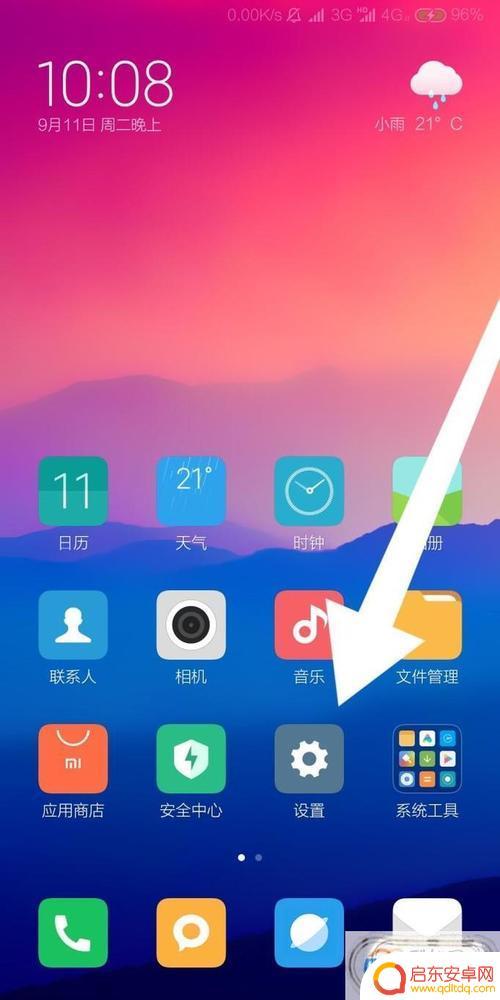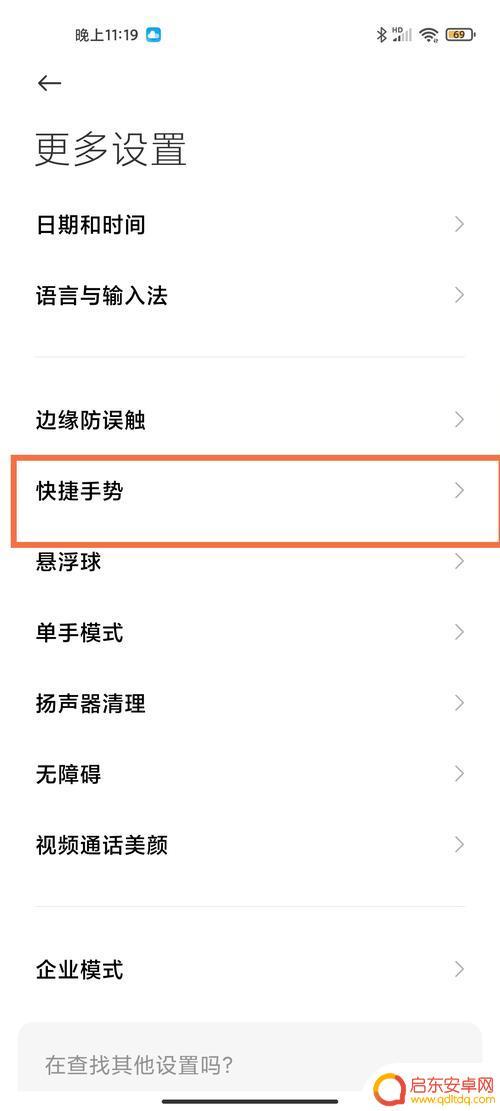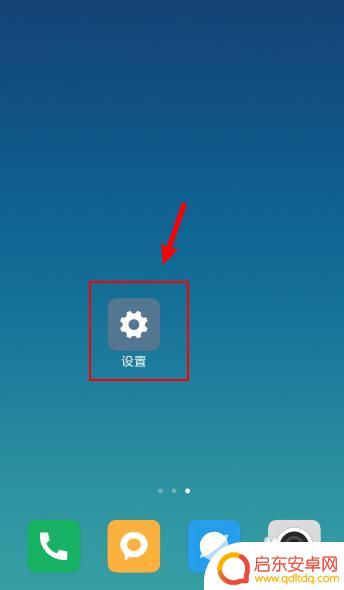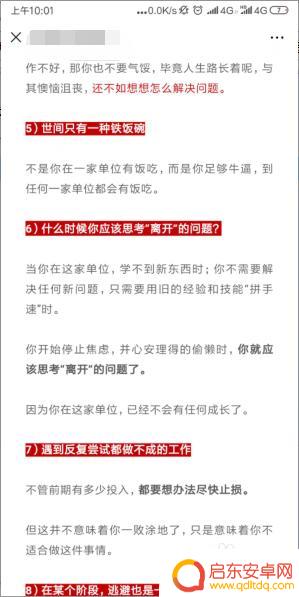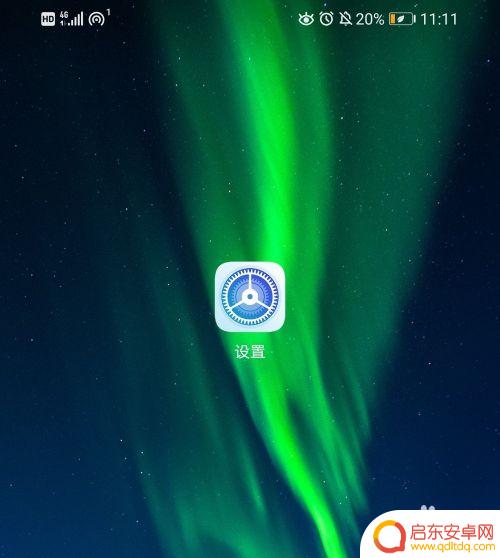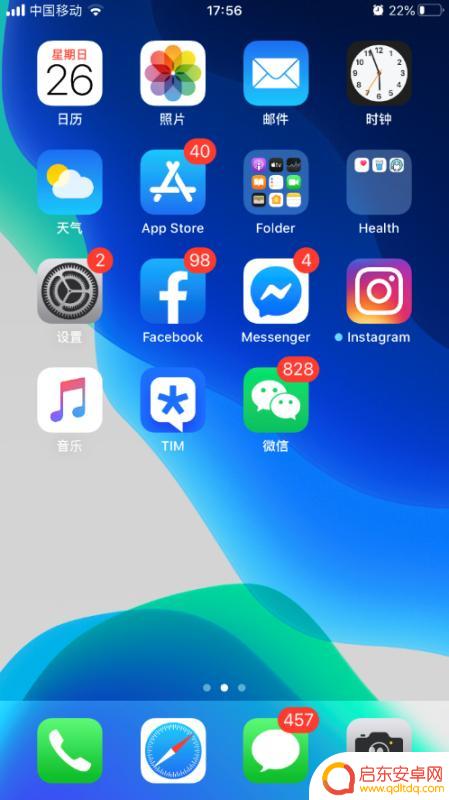小米手机如何设置3指截屏 小米手机三指下滑截图怎么开启
随着科技的不断进步,手机已经成为了我们生活中不可或缺的一部分,而小米手机作为其中一种备受欢迎的手机品牌,其功能和操作也备受用户们的喜爱。其中小米手机的三指截屏功能更是引起了广大用户的兴趣。通过简单的设置,我们可以轻松地实现三指下滑截图的功能。这项便捷的功能不仅方便了我们的日常使用,还提高了我们的工作效率。接下来就跟着我一起了解一下小米手机如何设置三指截屏的方法吧。
小米手机三指下滑截图怎么开启
具体步骤:
1.在小米手机上滑动手机屏幕,然后点击“设置”图标。
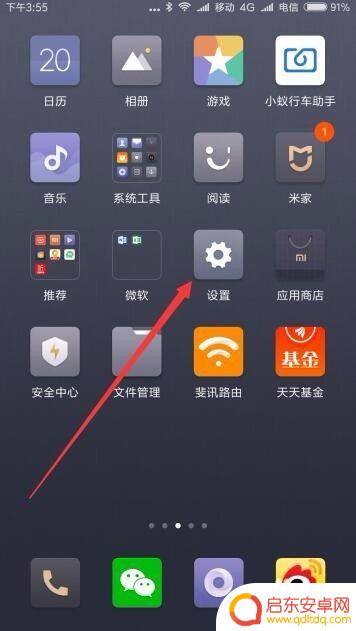
2.在打开的小米设置页面中,点击“更多设置”菜单项。
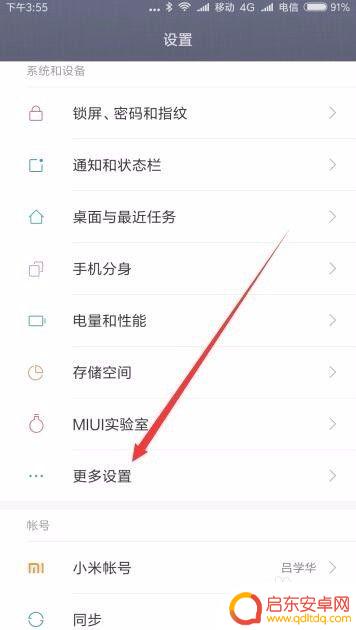
3.这时就会打开更多设置页面,点击下面的“手势及按键快捷方式”菜单项。
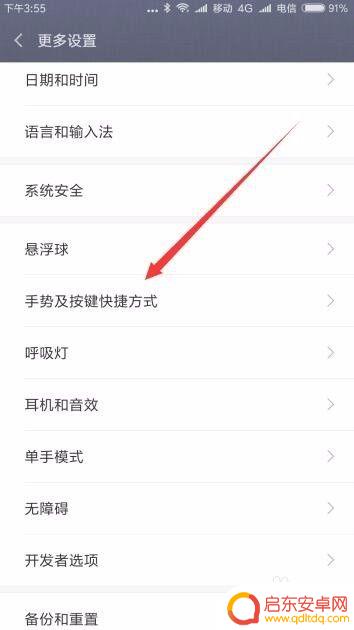
4.这时就会打开“手势及按键快捷方式”页面,点击“截屏”菜单项。
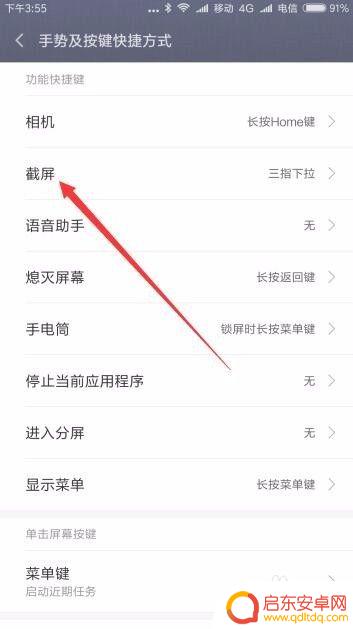
5.这时会打开截屏的设置页面,在下面的多个列表中选择“三指下拉”菜单项。
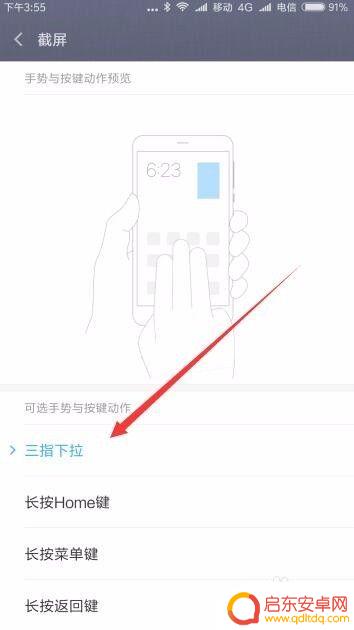
6.以后再需要截图的时候,只需要三个手指一起向下滑动。就可以方便的截取当前的屏幕了。
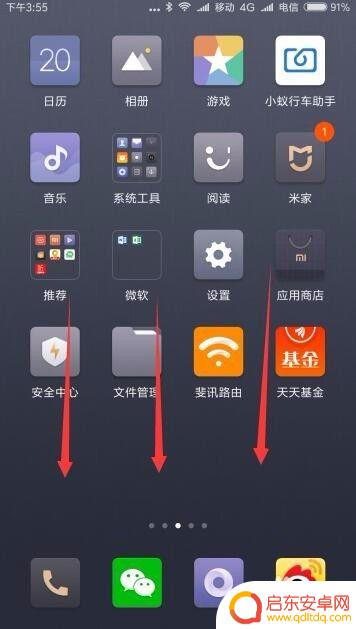
以上就是关于小米手机如何设置3指截屏的全部内容,如果你遇到相同的问题,可以按照小编提供的方法来解决。
相关教程
-
小米手机截屏设置怎么设置(小米手机截屏设置怎么设置的)
今天给大家介绍有关小米手机截屏设置怎么设置的相关内容,希望对大家有所帮助,一起来看看吧。1小米手机怎么截屏(截图)快捷键是什么小米手机可以使用三指截屏功能截屏,这里以小米6手机为例...
-
小米11手机怎么截屏 小米11截屏方法
小米11手机作为一款热门的智能手机,截屏功能是我们日常使用中经常需要的操作之一,小米11手机怎么截屏呢?小米11提供了多种截屏方法供用户选择,比如可以通过按下音量减键和电源键同...
-
小米手机如何设置半屏截图 小米手机如何设置截图方法
在生活和工作中,我们经常会遇到需要截图的情况,小米手机作为一款备受欢迎的智能手机品牌,其提供了多种简便的截图方式来满足用户的需求。其中半屏截图是一种非常实用的功能,可以让用户在...
-
小米手机长截屏怎么截 小米手机截长图教程
随着手机功能的不断升级,如今很多手机都具备了长截屏的功能,小米手机也不例外,想必很多小米手机用户都对如何在自己的手机上进行长截屏感到困惑。小米手机的长截屏操作并不复杂,只需按照...
-
华为畅享手机三指截屏怎么设置 华为手机三指下滑截屏设置方法
华为畅享手机作为一款备受欢迎的手机品牌,其强大的功能和智能化的设计一直备受用户喜爱,而在华为手机的各种实用功能中,三指截屏无疑是让人称赞的一项特色。通过简单的设置,我们可以轻松...
-
如何设置苹果手机三指截屏 苹果手机如何使用三指截屏
苹果手机的三指截屏功能为用户提供了更加便捷的截屏操作方式,让用户不再需要同时按下多个按键来完成截屏操作,通过使用三指在屏幕上轻轻一划,即可快速完成截屏,并且还可以选择是否要对截...
-
手机access怎么使用 手机怎么使用access
随着科技的不断发展,手机已经成为我们日常生活中必不可少的一部分,而手机access作为一种便捷的工具,更是受到了越来越多人的青睐。手机access怎么使用呢?如何让我们的手机更...
-
手机如何接上蓝牙耳机 蓝牙耳机与手机配对步骤
随着技术的不断升级,蓝牙耳机已经成为了我们生活中不可或缺的配件之一,对于初次使用蓝牙耳机的人来说,如何将蓝牙耳机与手机配对成了一个让人头疼的问题。事实上只要按照简单的步骤进行操...
-
华为手机小灯泡怎么关闭 华为手机桌面滑动时的灯泡怎么关掉
华为手机的小灯泡功能是一项非常实用的功能,它可以在我们使用手机时提供方便,在一些场景下,比如我们在晚上使用手机时,小灯泡可能会对我们的视觉造成一定的干扰。如何关闭华为手机的小灯...
-
苹果手机微信按住怎么设置 苹果手机微信语音话没说完就发出怎么办
在使用苹果手机微信时,有时候我们可能会遇到一些问题,比如在语音聊天时话没说完就不小心发出去了,这时候该怎么办呢?苹果手机微信提供了很方便的设置功能,可以帮助我们解决这个问题,下...